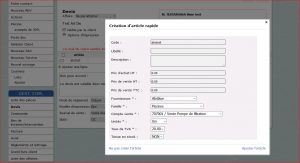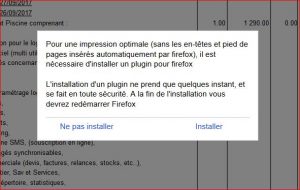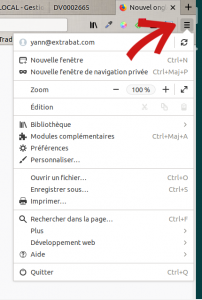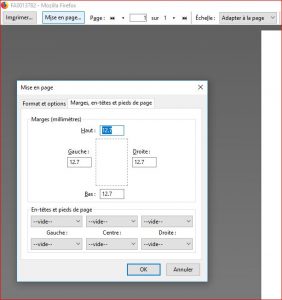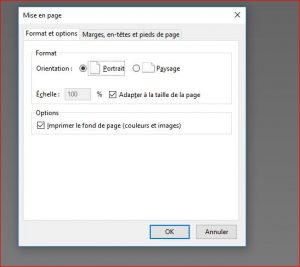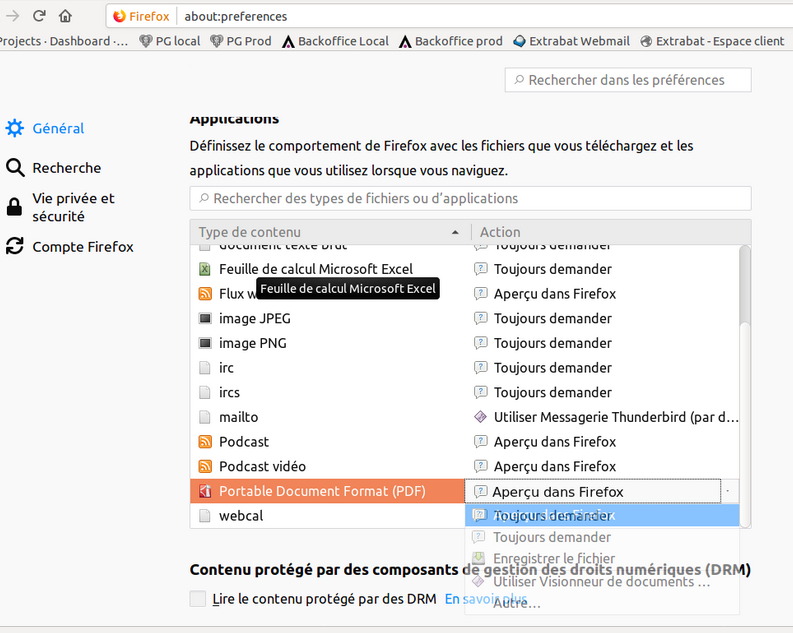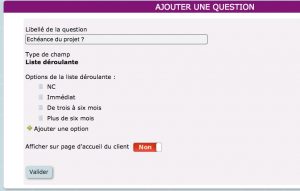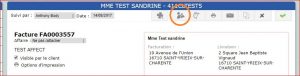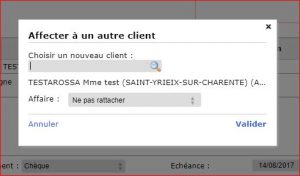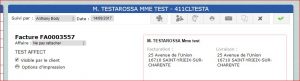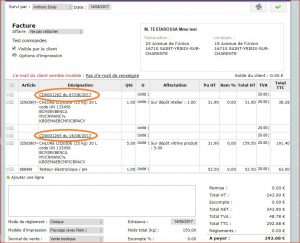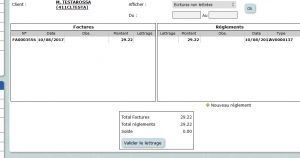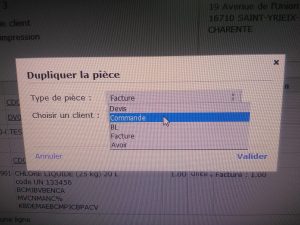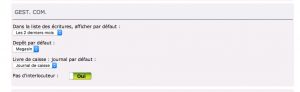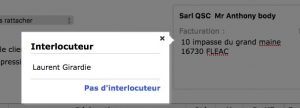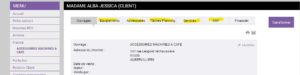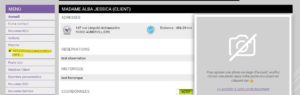Dans votre pièce commerciale, dans la colonne « Article » tapez la référence de votre article. S’il n’existe pas, une fenêtre s’ouvre et vous propose soit d’ajouter un article, soit de rechercher dans les catalogues.
Cliquez sur « Ajouter un article » .
Remplissez les champs demandés (fournisseur, famille, compte vente, tva, tenue en stock..) et cliquez sur « Ajouter l’article ».
Vous avez ainsi créer et ajouter un article dans votre base d’articles. Vous vous créez ainsi une base articles au fil de l’eau.
PS : Étant donné que beaucoup de personnes peuvent créer un article (selon vos droits utilisateurs) et que la notion de plan comptable peut être très relative, nous vous recommandons de créer une famille qui se nommerait » Article à classer ».
Avant un export comptable, la personne chargée de cette tâche pourrait les reclasser dans les bons comptes afin d’avoir des statistiques les plus justes possible.